ug10.0又叫ug nx,该软件是由Siemens PLM Software公司倾力打造,这是一款专业的3D模具设计软件,软件可以帮助模具行业很轻松地实现三维模具的设计工作,是模具设计师们最好的帮手。软件可以根据用户用户提出的要求制定最适合的解决方案,很好地满足用户所需模具的要求,设计出用户满意的产品。在全新的10.0版本中,软件对性能和功能进行了很大的改良和升级,现在的软件可以兼容更多的操作系统了,不会再出现因为和系统不兼容所导致的安装失败或者是在使用过程中卡死、闪退的问题了。功能方面新加入了极点捕捉功能。该功能可以实现模具曲面极点的捕捉,方便进行下一步的设计工作。同时还加入了满足航空模具设计的航空设计选项,可以为用户带来各种航空零件的设计工作,使软件的应用行业变得更加广泛。
由于软件是由国外的公司设计,没有中文版本,所以小编带来的是该软件的汉化破解版本,软件内置汉化补丁和破解文件,详细的破解步骤在下文也有描写。有需要的小伙伴可以来本站下载ug10.0中文版使用。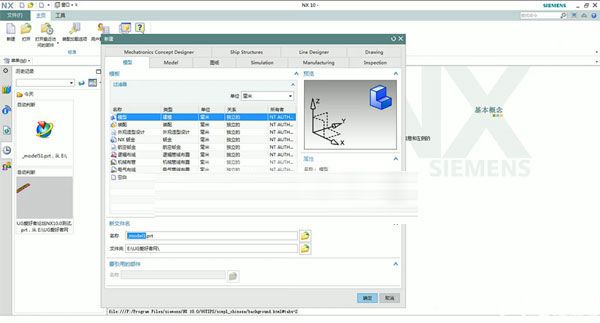
ug10.0安装教程
1、打开在本站下载并解压之后的文件夹,找到并双击运行“setup.exe”文件,开始安装软件,如下图
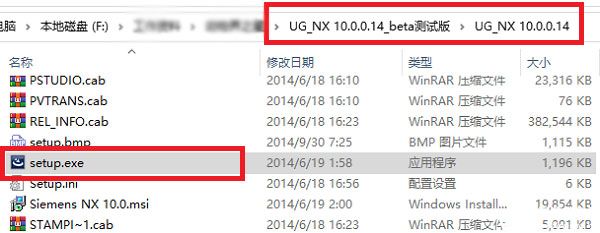
2、进入ug10.0中文版安装向导页,直接点击next进入下一步
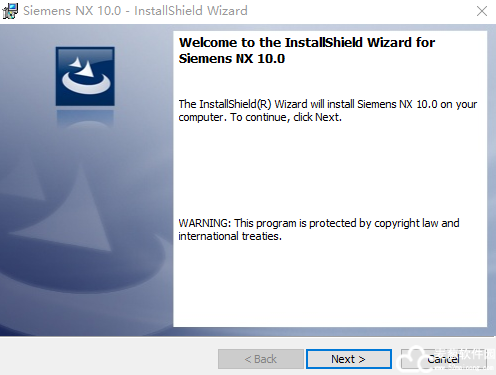
3、进入下图情况,选择软件安装的方式,这边建议默认选择安装即可,自行选择的话可能会出现安装之后不能用的情况,然后再点击next进入下一步
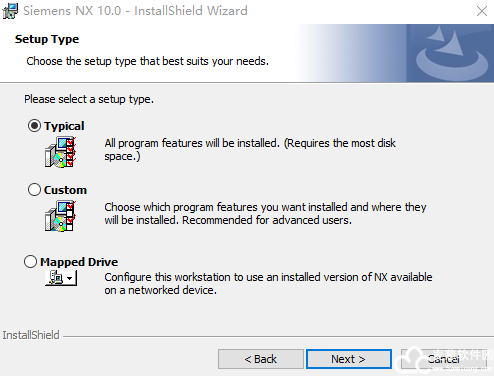
4、选择软件安装的路径,这边要选安装前新建的“Siemens”文件夹的路径,确认后点击next
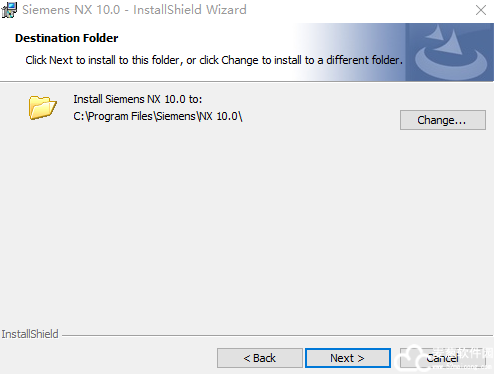
5、一直点击next至下图情况,这边选择“Simplified Chinese”简体中文语言,在点击next进入下一步
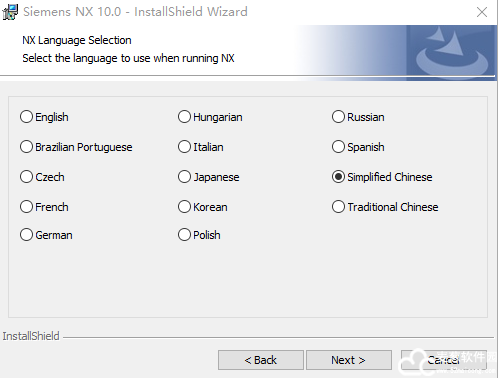
6、确认软件安装的信息,无误后点击install安装软件
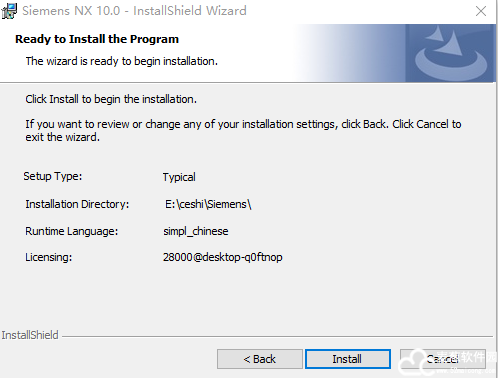
7、等待软件的安装,安装完成后直接关闭安装页面,先不要运行软件
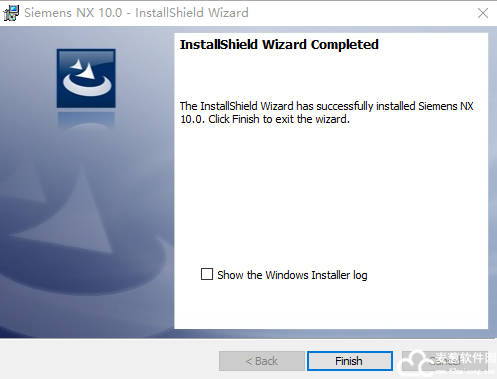
8、接着就是对软件的破解了,然后将破解文件内的所有文件复制到软件安装的路径下进行并进行替换,如下图
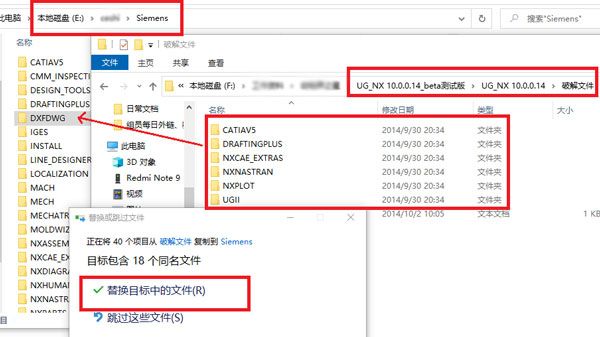
9、完成以上操作后ug10.0中文版就安装破解成功了
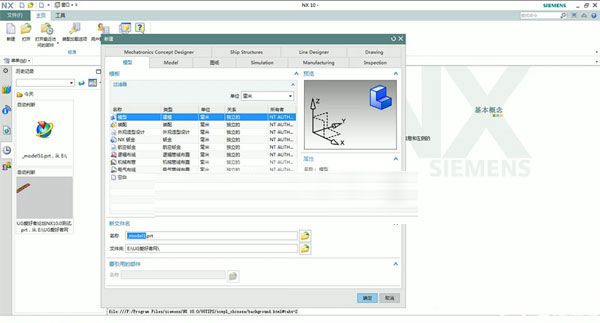
软件新功能
1、平行洗里面现在可以走倒扣区域
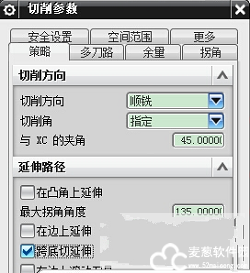
2、ug10.0中文版在捕捉点的时候,新增了一项“极点”捕捉,在用一些命令的时候可以对曲面和曲面的极点进行捕捉了
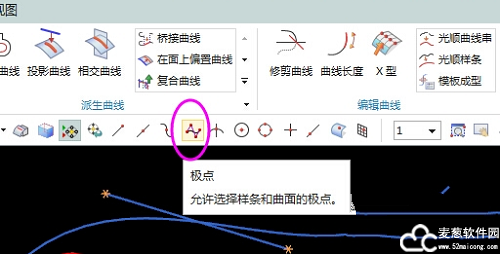
3、在曲线选项中,新增了优化2D曲线和Geodesic Sketch
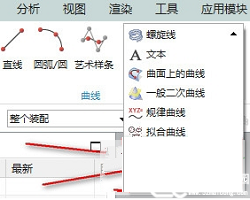
4、新增航空设计选项,钣金功能增强。分为:航空设计弯边、航空设计筋板、航空设计阶梯、航空设计支架
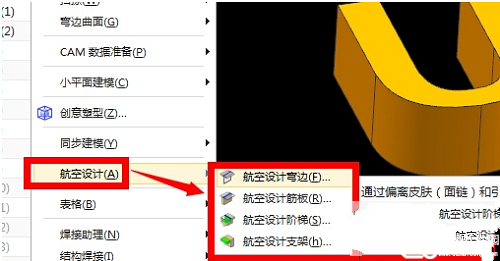
5、创意塑型是从NX9.0开始有的功能,NX10.0增加了好多功能,而且比NX9更强大,快速建模这个方向是趋势,是重点发展方向,ug10.0中文版新增了:放样框架、扫掠框架、管道框架、复制框架、框架多段线、抽取框架多段线
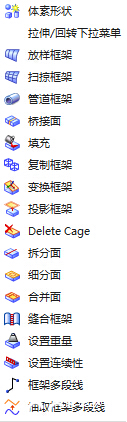
6、新增2D组件
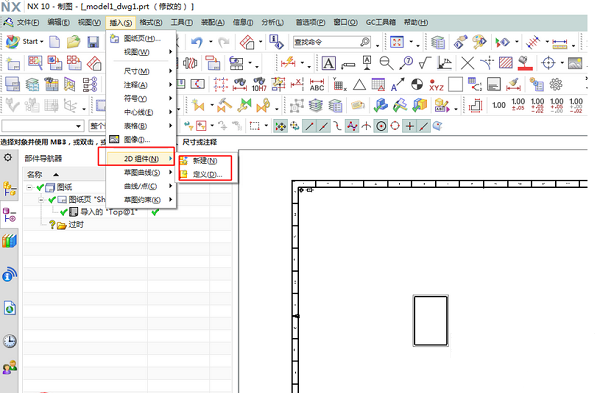
7、资源条管理更加方便了哦,在侧边栏的工具条上,多了个“资源条选项”按钮,可直接对资源条进行管理
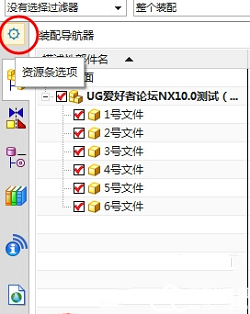
8、在NX10.0鼠标操作视图放大、缩小时,和以前历来的版来刚好相反,鼠标左键+中键,方向往下是缩小,鼠标左键+PS:具体设置方法:UG菜单上——文件——实用工具——用户默认设置——基本环境——视图操作——方向
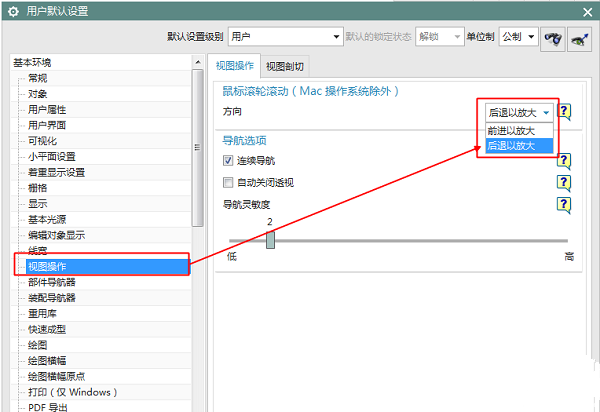
9、NX10.0修剪与延伸命令分割成两个命令
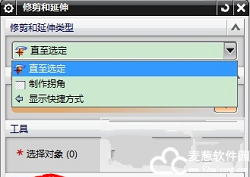
10、ug10.0中文版,删除面功能新增”圆角“命令
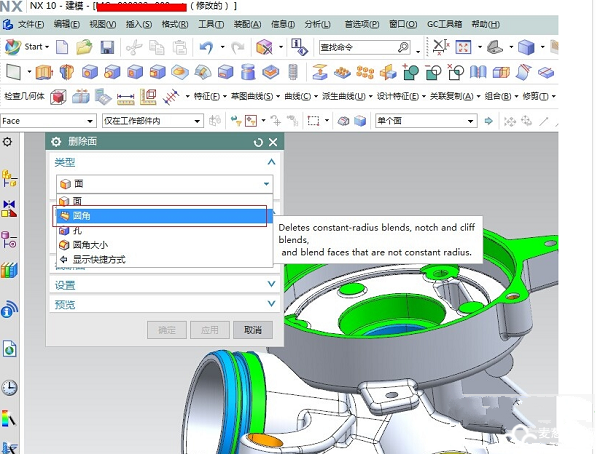
11、可以对视图进行草绘截面线
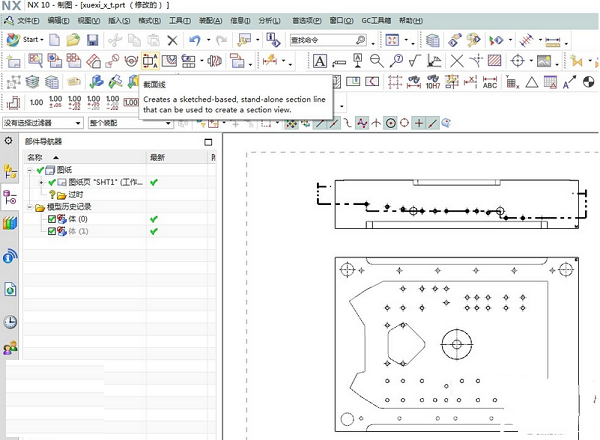
使用教程
1、新建一个模型,进入到ug10.0中文版,建模模块,点工具栏上的草绘,如下图
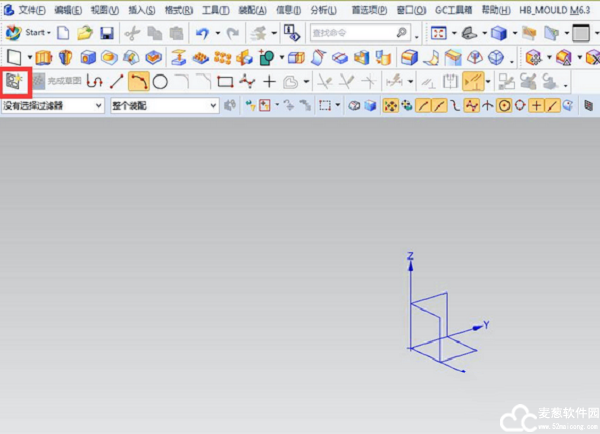
2、创建草图所提示的界面所下,需要选择一个绘图平面(XY平面)如下图
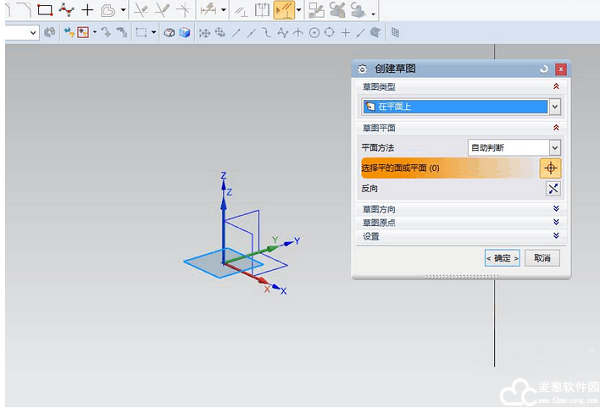
3、先在草图绘图工具上找到拟合样条工具,如下图
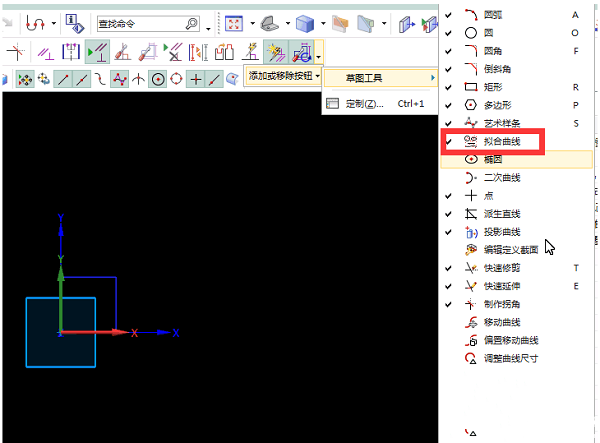
4、通过两点拟合一条曲线;先绘制任意两点,然后进入到拟合样条工具中,结果如下图
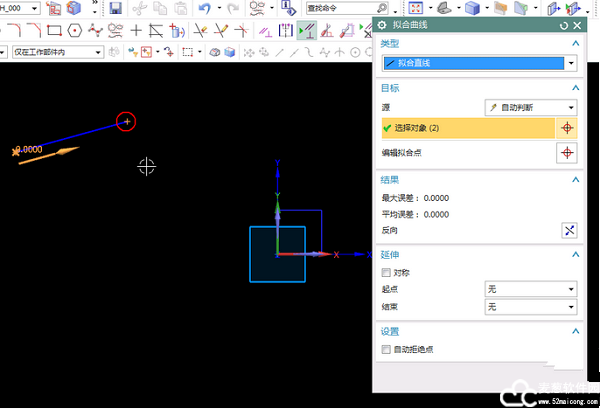
5、通过拟合样条,可以选择多个点来创建一条拟合样条曲线,如下图
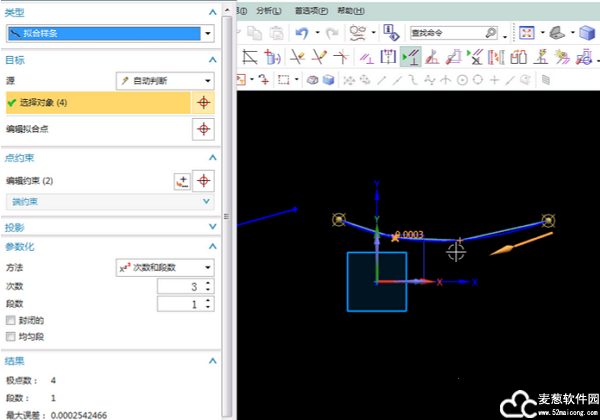
6、拟合圆形,在绘图窗口任意创建几个点后,可以任意创意一个圆形,如下图
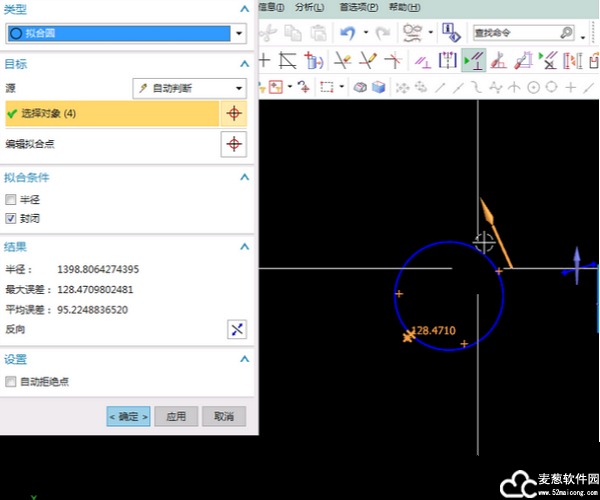
7、拟合椭圆的使用方法与圆形一样,只是得到的结果不一样;如下图
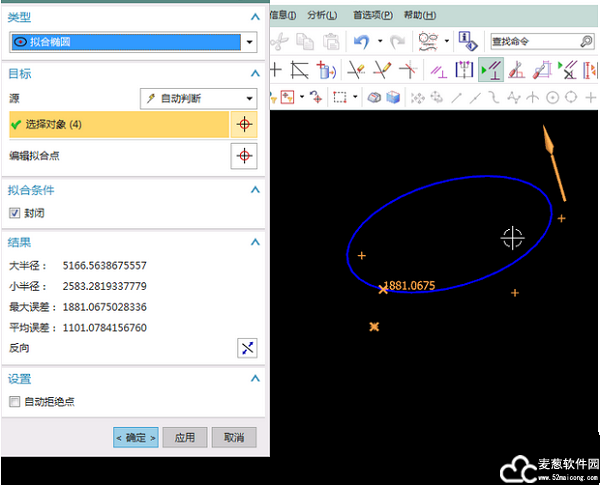
8、拟合样条与艺术样条曲线的区分,艺术样条线不需要先绘制点,而拟合样条是需要先绘制点才能创建曲线
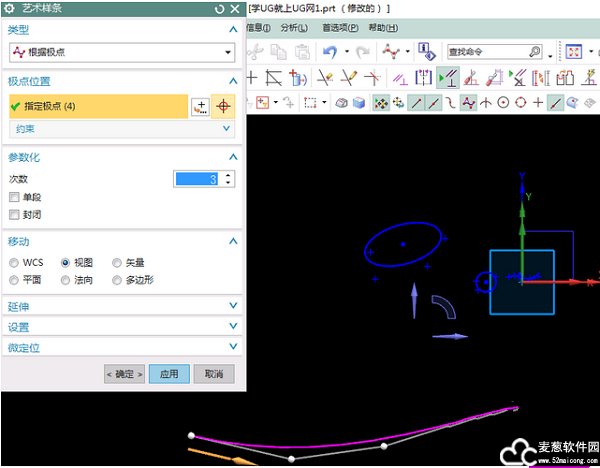
9、ug10.0中文版为便于使用拟合样条,可以把其命令启动图标放置到草绘常用工具中,如下图
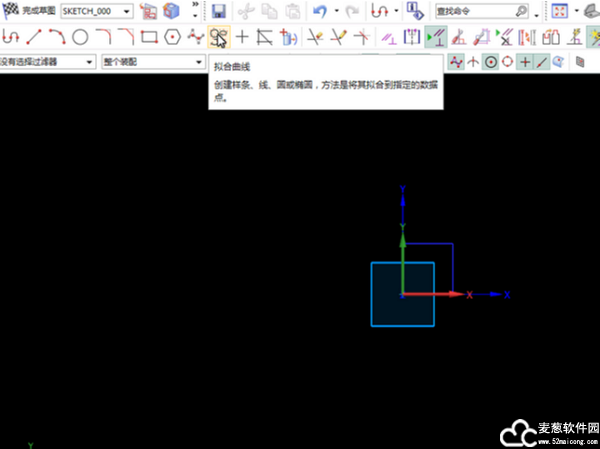
常见问题
1、怎么转不出cad
1)常规情况下,我们在制作完零件的二维图纸后,先执行保存
2)很多设计师都是在ug10.0中文版中设计好视角,然后到CAD中进行编辑;这时就需要为其执行导出-AUTOCAD DWG/DXF格式
3)默认情况下,我们习惯在出现如下图的设置界面后,直接对其进行完成操作
4)在弹出的转换AUTOCAD DWG/DXF格式时,如果出现点任意键结束的文字提示;那转出的CAD图就没有转换成功
5)在导出CAD图纸的时候,很多时候不能成功还有一个重要的原因是:在导出数据选项中,默认的是模型数据,而应当把其切换到图纸选项中
6)在图纸选项一栏,其默认的样式如下图:在此步设置完成后,就可以了
2、怎么改成中文
无需改变,完成即为汉化
3、怎么把英文变成中文
无需改变,完成即为汉化


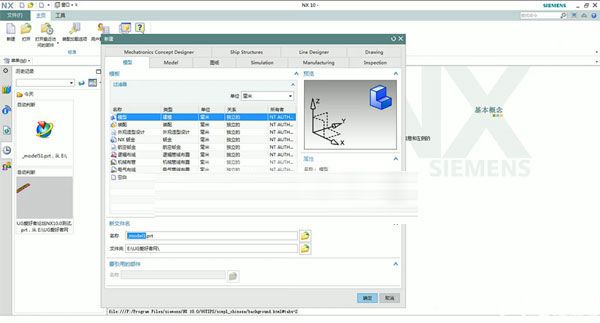
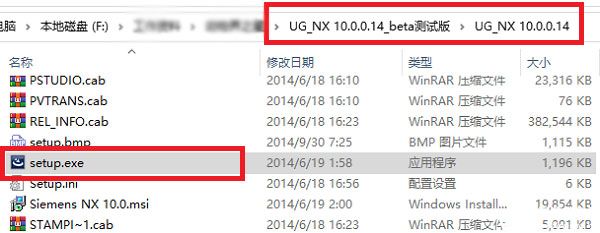
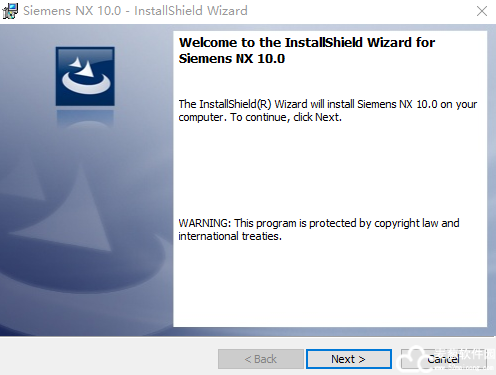
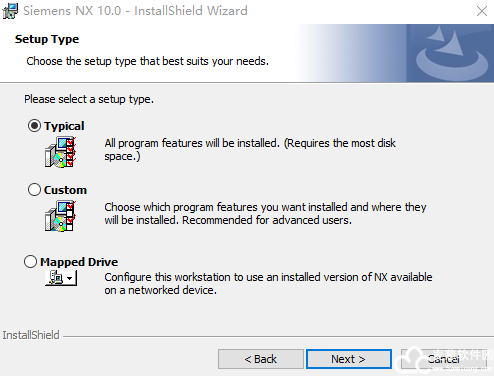
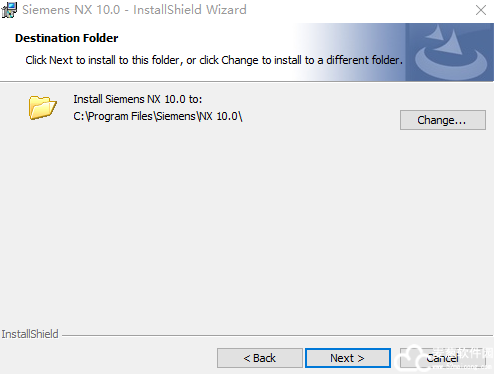
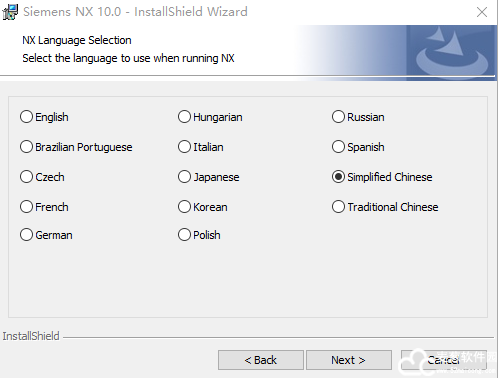
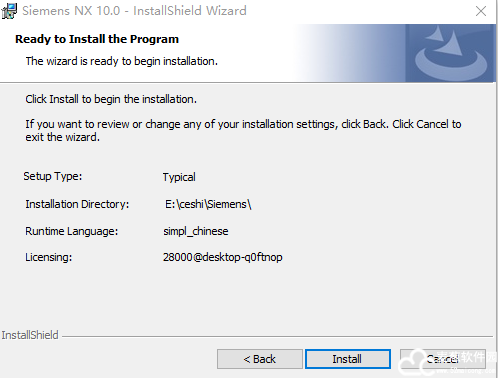
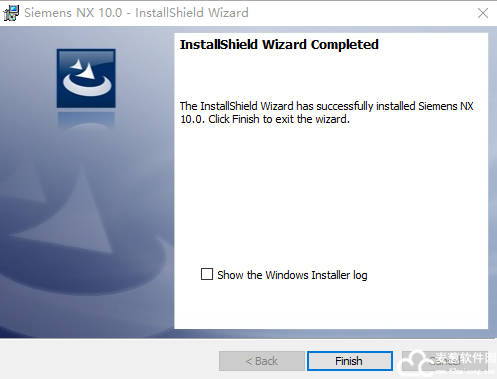
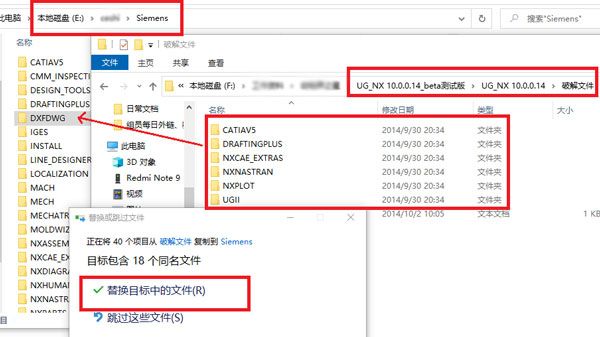
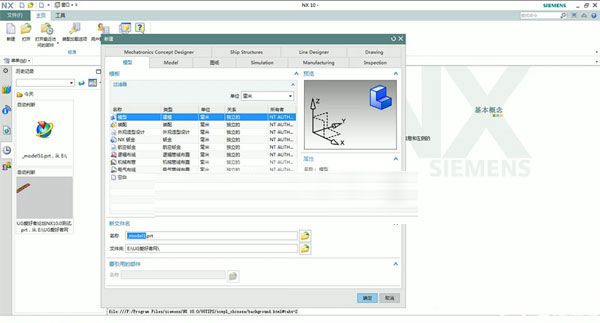
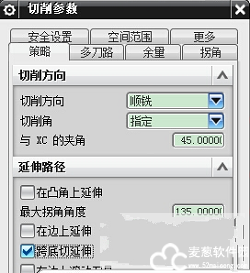
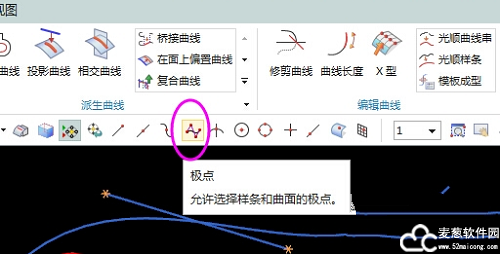
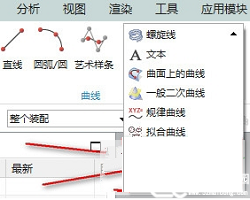
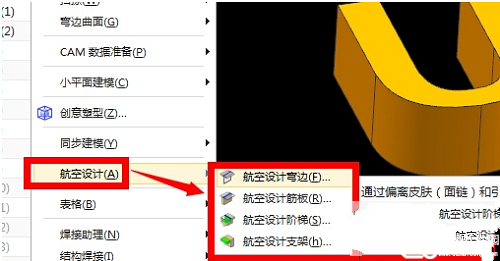
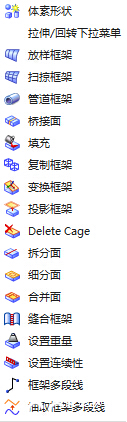
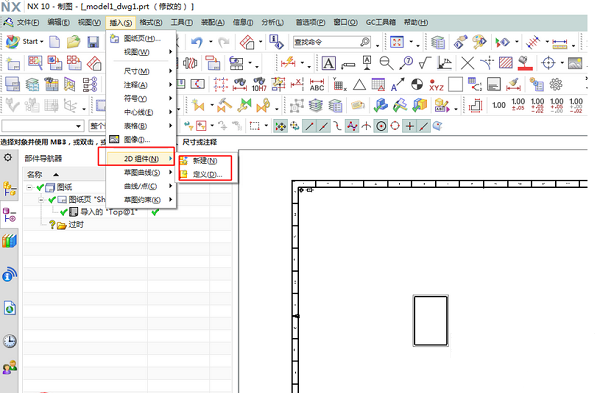
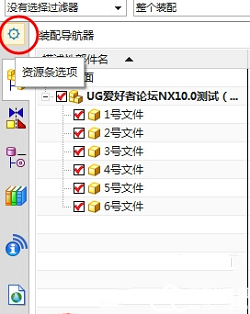
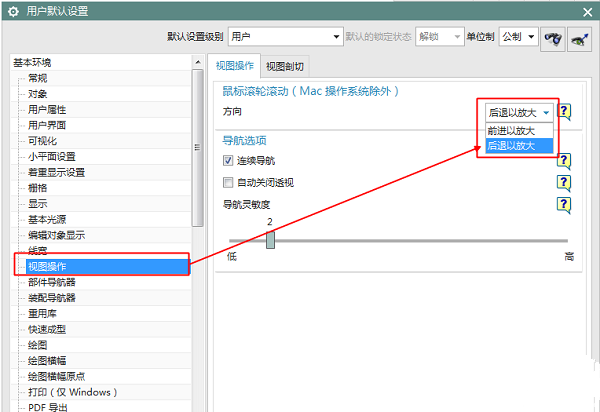
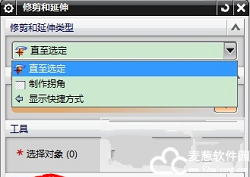
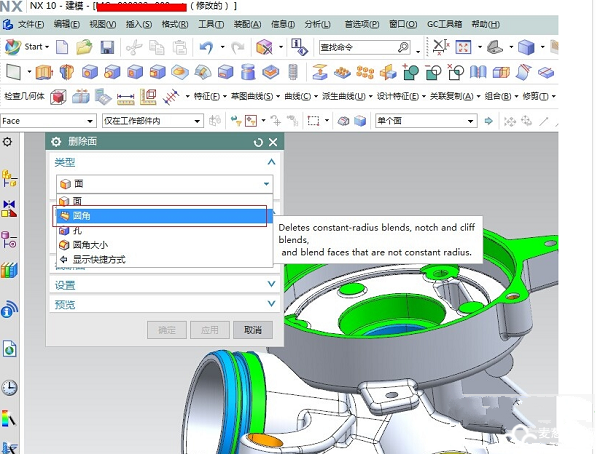
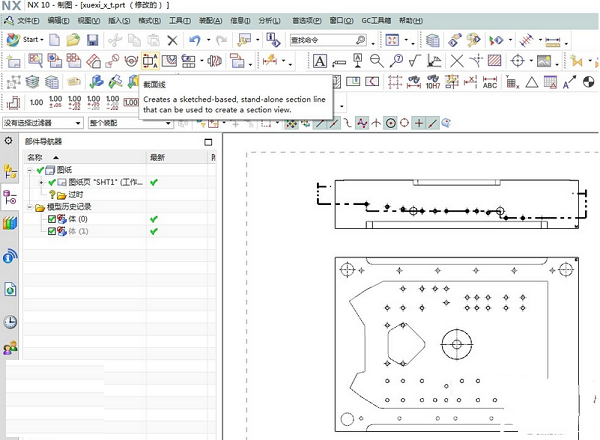
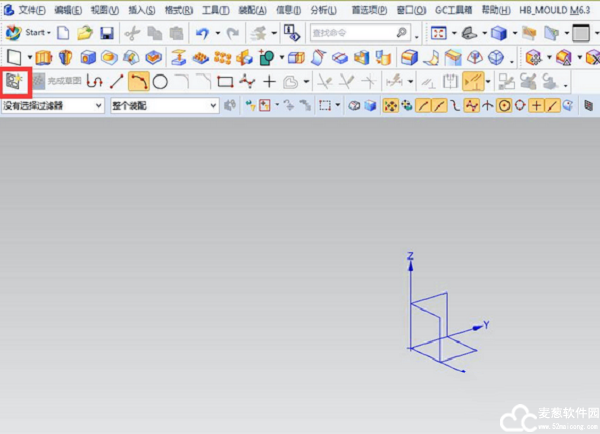
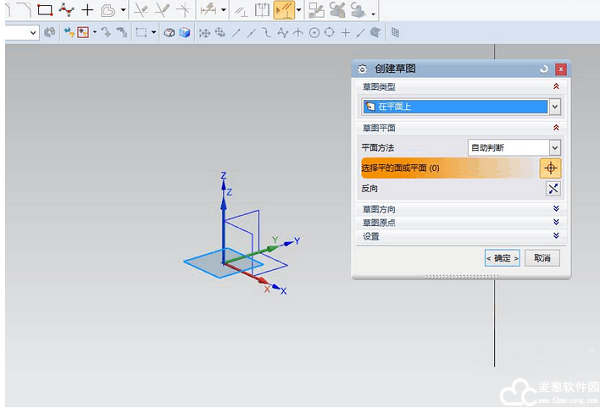
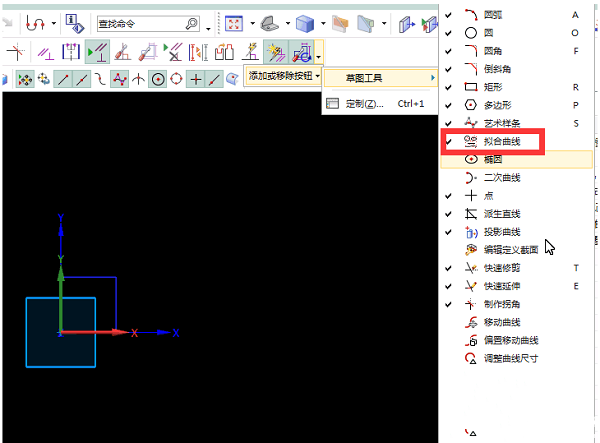
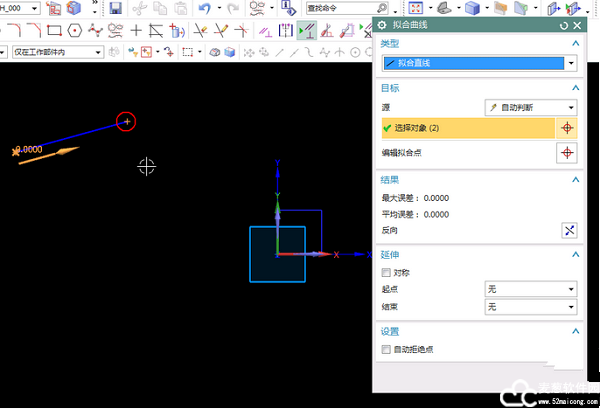
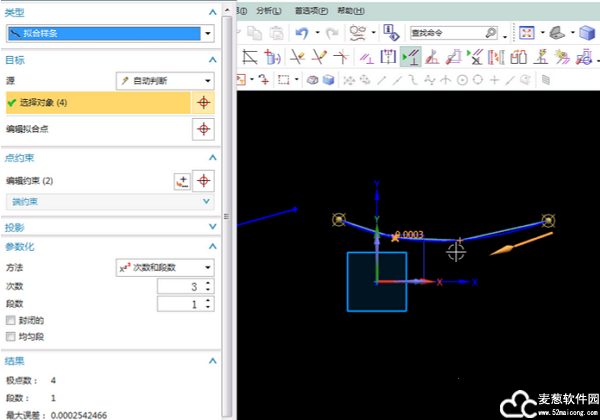
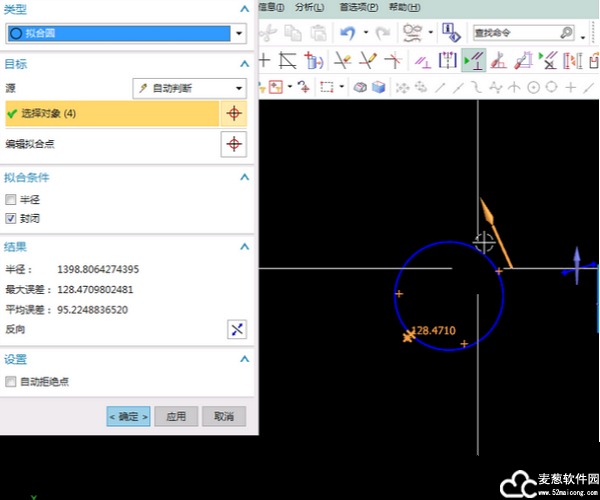
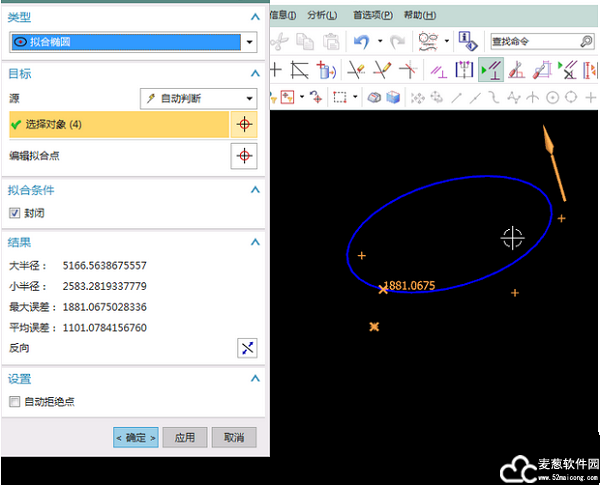
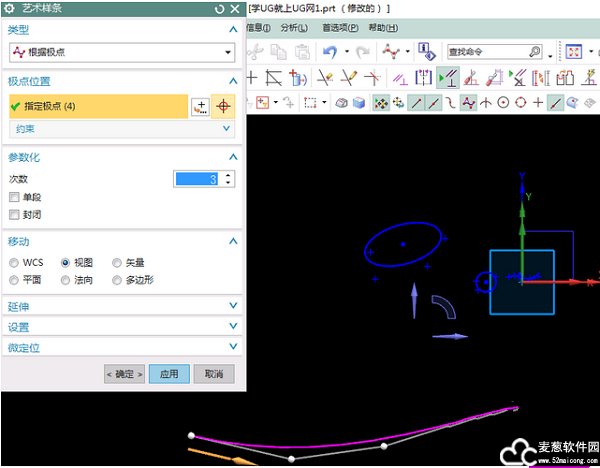
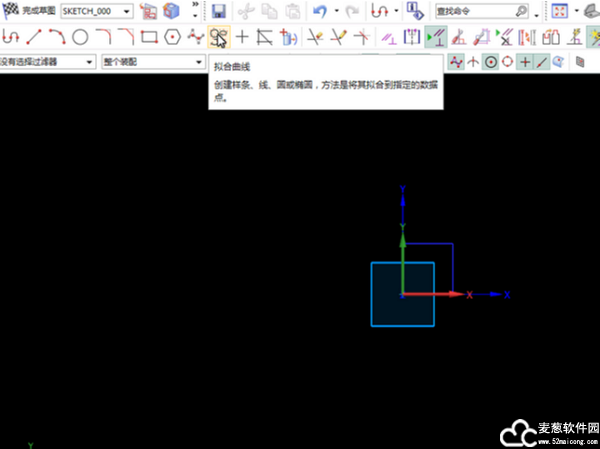
0条评论